
Onko sinulle lähetetty kuva WhatsAppin kautta ja kun haluat muokata sitä Photoshopissa, se ei avaudu? Saatat nähdä näytöllä seuraavan viestin: "Tapaaminen epäonnistui, koska SOFn-, DQT- tai DHT-merkkiä ei löytynyt ennen SOS JPEG -merkkiä." Jos tämä on tapahtunut sinulle, älä menetä malttiasi. Tässä kirjoituksessa näemme ratkaisu WhatsApp-kuvien avaamiseen Photoshopissa.
Yllä kuvattu tilanne on hyvin yleinen graafisen suunnittelun ammattilaisten keskuudessa, jotka saavat kuvia asiakkailtaan WhatsAppin kautta. Kun he haluavat muokata tällaisia kuvia Photoshopilla, ohjelma ei salli tiedostojen avaamista kirjanmerkin puuttumisen vuoksi. Seuraavaksi selitämme tarpeettomia yksityiskohtia pohtimatta mitä voit tehdä korjataksesi tämän virheen kuvissasi ja avataksesi ne ilman ongelmia Photoshopissa.
Ratkaisu! Kuinka avata WhatsApp-kuvia Photoshopissa?

WhatsApp on epäilemättä maailman käytetyin viestintäsovellus. Se on ilmainen, helppokäyttöinen ja täynnä upeita ominaisuuksia, kuten videomuistiinpanojen lähettäminen ja näytön jakaminen videopuheluissa. Omalta osaltaan Photoshop on yksi suosituimmista kuvankäsittelyohjelmista suunnittelun ammattilaisten keskuudessa. Mainostajat, valokuvaajat, suunnittelijat ja opiskelijat käyttävät tätä ohjelmistoa kaikenlaisten kuvien luomiseen, muokkaamiseen tai korjaamiseen projekteissaan.
Nämä kaksi hyvin erilaista sovellusta risteävät, kun on tarpeen muokata WhatsApp-kuvaa Photoshopissa. Saattaa käydä niin, että asiakas lähettää sinulle yhden tai useamman kuvan WhatsAppin kautta käytettäväksi mainosprojektissa. Joten kun haluat avata kuvat Photoshopissa muokkausta tai retusointia varten, mainos tulee näkyviin: "Tapaaminen epäonnistui, koska SOFn-, DQT- tai DHT-merkkiä ei löytynyt ennen SOS JPEG -merkkiä". Mitä voit tehdä ratkaistaksesi tämän ongelman?
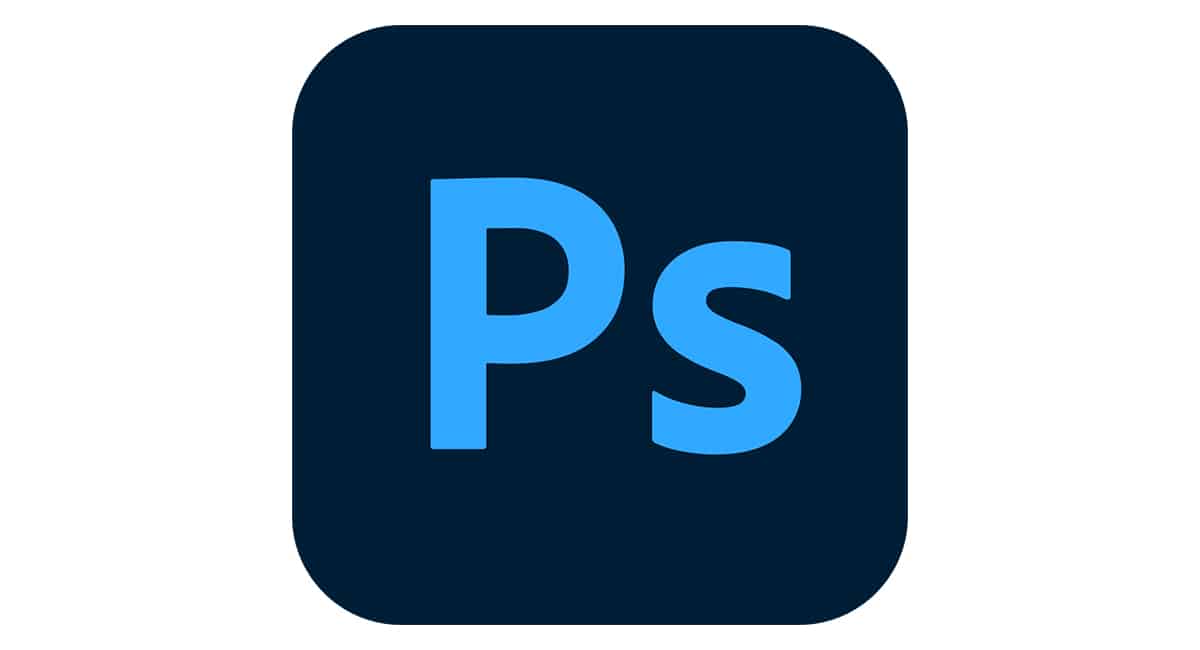
Ennen kuin paljastat ratkaisun WhatsApp-kuvien avaamiseen Photoshopissa, on muistettava, että tätä ongelmaa ei esiinny kaikissa viestisovelluksen kautta jaetuissa valokuvissa. Lähettävätpä he sinulle yhden kuvan tai joukon kuvia, voit ehkä muokata niitä ilman ongelmia Photoshopista. Mutta jos et missään tilanteessa pysty tekemään niin kuvatun virheen vuoksi, voit käyttää kahta alla kuvattua ratkaisua.
Avaa kuva Paintilla

Ensimmäinen ratkaisu WhatsApp-kuvien avaamiseen Photoshopissa koostuu avaa kuva maalilla, kuuluisa Windowsin oletusgraafinen editori. Tällä yksinkertaisella toiminnolla kyseinen valokuva saa puuttuvat merkit, jotta Photoshop voi hyväksyä sen. Aloittaen käyttämästäsi oletuksesta WhatsApp verkkoversio Kun olet tietokoneella, sinun tulee noudattaa seuraavia ohjeita:
- Tallenna tai lataa kuva tietokoneellesi WhatsApp-verkosta.
- Etsi kuva ja napsauta sitä hiiren kakkospainikkeella.
- Vie hiiri Avaa sovelluksella -vaihtoehdon päälle ja valitse Maalaa.
- Kun olet Paintissa, napsauta "Tiedosto" > "Tallenna nimellä" > "PNG-kuva" tai "JPG-kuva".
- Voit nyt avata kuvan Photoshopista ilman virheilmoituksia.
Kuten näet, olemme vain avaneet kuvan Paintissa ja tallentaneet sen sieltä PNG- tai JPG-muodossa. Sinun ei tarvitse edes nimetä sitä uudelleen tai suorittaa muita muokkaustoimintoja. Tällä yksinkertaisella toiminnolla valokuva hankkii Photoshopille tarvittavat merkit, jotta voimme avata ja muokata sitä.
Tämä ratkaisu on erityisen hyödyllinen, kun joudut muokkaamaan muutamia WhatsAppista saamiasi kuvia. Nyt joskus kymmeniä kuvia voidaan lähettää sinulle viestisovelluksen kautta, ja sinun on muokattava niitä kaikkia Photoshopissa. Avaaminen yksitellen Paintissa kirjanmerkkiongelman korjaamiseksi voi olla hidasta ja uuvuttavaa. Silloin sitä on kätevä käyttää toinen ratkaisu WhatsApp-kuvien avaamiseen Photoshopissa: kierrä kuvia.
Ratkaisu WhatsApp-kuvien avaamiseen Photoshopissa: Kierrä kuvia

Kuvittelee asiakas lähettää sinulle 50 kuvan erän WhatsAppin kautta ja kun yrität muokata yksitellen Photoshopissa, ne eivät avaudu. On hyvin todennäköistä, että koko kuvaerässä on sama virhe, joten niitä ei kannata enää yrittää avata. Tässä tapauksessa voit käyttää ensimmäistä ratkaisua ja tallentaa jokaisen kuvan Paintilla, mutta prosessi kestää liian kauan. Mitä sitten voi tehdä? Katsotaan.
Jotta koko kuvaerä saa tarvittavat merkit Photoshopissa muokattavaksi, valitse vain kaikki kuvat ja kierrä niitä. Tämä on toinen yksinkertainen toimenpide, jolla voit korjata kuvien merkkien virheitä, mikä on erityisen hyödyllistä, jos valokuvia on kymmeniä. Seuraavaksi selitämme vaihe vaiheelta, kuinka tätä menetelmää käytetään:
- Lataa kuvat WhatsApp-verkosta tietokoneellesi.
- Etsi ja valitse kaikki kuvat.
- Napsauta valintaa hiiren kakkospainikkeella ja napsauta jompaakumpaa kahdesta vaihtoehdosta: "Kierrä oikealle" tai "Kierrä vasemmalle".
- Valmis! Nyt sinun täytyy vain yrittää avata yksi kuvista Photoshopissa ja näet, että ongelma on ratkaistu.
Kuten näet, tämä menetelmä on hyvin yksinkertainen, se on erityinen, koska ei tarvitse käyttää ohjelmaa kuvien kiertämiseen. Sama valikko, joka avautuu, kun napsautat valittuja kuvia hiiren kakkospainikkeella, sisältää vaihtoehdot, jotka voidaan kiertää oikealle tai vasemmalle. Kaikkien kuvien valitseminen ja niiden kiertäminen vie vain muutaman sekunnin.
Epäilemättä haluat palauttaa kierretyt kuvat alkuperäiseen asentoonsa. Voit tehdä tämän heti, kun olet kiertänyt niitä ensimmäisen kerran tai kun olet avannut ne Photoshopissa. Oli miten oli, kuva on jo hankkinut tarvittavat merkit, joten Photoshopilla ei ole ongelmia sen avaamisessa.
Kopioi WhatsApp Webissä ja liitä Photoshopiin

Kolmas ja viimeinen vaihtoehto WhatsApp-kuvien merkkien ongelman poistamiseksi on kopioi se sovelluksesta ja liitä se suoraan Photoshopiin. Eli sen sijaan, että lataat sen tietokoneellesi, napsauta sitä hiiren kakkospainikkeella WhatsApp-verkossa ja valitse Kopioi kuva. Joten avaa Photoshop ja etsi "Liitä" -vaihtoehto tai paina näppäinyhdistelmää Ctrl + V.
Tämän vaihtoehdon ainoa haittapuoli on se kopioidun kuvan laatu saattaa heikentyä hieman. Muuten se on yksinkertainen ratkaisu ongelmaan, joka liittyy WhatsApp-kuvien avaamiseen Photoshopissa. Toivomme, että näistä ehdotuksista on sinulle hyötyä, jotta voit muokata tai retusoida kuviasi ilman takaiskuja.
